آیفون و آیپد پخش کننده های رسانه بسیار خوبی هستند اما گاهی اوقات شما می خواهید فیلم خود را بر روی صفحه نمایش بزرگتری ببینید. در این مقاله از سلام دنیا نحوه اتصال تلفن یا تبلت اپل به تقریباً هر نوع تلویزیون HD بیان شده است.
گاهی اوقات صفحه نمایش آیفون یا آیپد شما خیلی کوچک است. خوشبختانه، برای داشتن یک صفحه نمایش بزرگتر، اتصال دستگاه های iOS به هر تلویزیون جدید آسان است. در اینجا راهنمای لازم از ساده ترین تا پیچیده ترین راه حل ها را در این خصوص ارائه می دهیم.
نحوه اتصال آیفون و آیپد به تلویزیون با کابل
تاکنون، ساده ترین راه برای اتصال آیفون یا آیپد به تلویزیون استفاده از یک کابل مانند مبدل دیجیتال AV اپل است که دستگاه اپل شما را به پورت HDMI تلویزیون متصل می کند. شما همچنین به یک کابل HDMI استاندارد نیاز خواهید داشت. تمامی انواع این کابل قابل استفاده است بنابراین بیش از حد برای خرید کابل های گران هزینه نکنید.
دو مدل مبدل دیجیتال AV برای دستگاه های iOS وجود دارد بنابراین مطمئن شوید که نسخه مناسب را انتخاب کرده اید. هر دو نوع مبدل 49 دلار هستند اما اهداف بسیار متفاوتی دارند. مبدل Lightning Digital AV (تصویر زیر) آیفون، آیپد و آیپاد شما را به یک تلویزیون، مانیتور یا پروژکتور دارای پورت HDMI متصل می کند. مبدل Lightning to VGA نیز همین کار را انجام داده اما در عوض به لوازم جانبی دارای پورت VGA متصل می شود.

کابل و ورودی تلویزیون را به پورتی که کابل به آن متصل است تغییر دهید. سر USB کابل Lightning خود را به مبدل وصل کرده و سر دیگر آن را به پریز برق وصل کنید. تلویزیون شما به صفحه نمایش دوگانه صفحه نمایش دستگاه متصل شده با کیفیت 1080p HD تبدیل خواهد شد. اکنون می توانید فیلم های iTunes یا Netflix یا هر چیز دیگری را که می خواهید در تلویزیون پخش کنید.
حتما بخوانید: رفع مشکل اتصال کابل HDMI برای همه دستگاه ها
انواع مختلفی از کابل های Lightning to-HDMI تجاری در آمازون با قیمت 15 تا 25 دلار در دسترس هستند. برای مشاهده نمونه ها عبارت نمونه گیری در "lightning to HDMI" را در اینترنت جستجو کنید. آنها محصول شرکت هایی هستند که شما احتمالاً هرگز نام آنها را نشنیده اید مانندMostop ،Innens ،Tessin و RayCue. این کابل Lightning to-HDMI کمتر از 20 دلار است.
یکی از نکاتی که باید درباره این کابل ها به خاطر داشته باشید این است که: اگر به دنبال تماشای سرویس های پخش ویدئو مانند Netflix ، Amazon Prime Video ، Hulu ، HBO یا ویدیوی درخواستی از ارائه دهنده هایی مانند Comcast Xfinity و DirecTV هستید، اکثر این کابل های معرفی شده کارکرد مناسبی در این خصوص ندارند. آنها فاقد حفاظت محتوای دیجیتال با پهنای باند بالا (HDCP) هستند که به سارقان اجازه ضبط و دریافت محتوای دیجیتال با کیفیت بالا را نمی دهد. HBO اکنون یک از پیشگامان در مورد نحوه پشتیبانی از HDCP محسوب می شود.

چگونه گوشی ایفون را به تلویزیون وصل کنیم
2. روش اتصال آیفون به تلویزیون با Apple AirPlay
شاید شما تمایلی به حضور یک کابل مزاحم بین گوشی آیفون و تلویزیون ندارید. ساده ترین راه برای اتصال بی سیم استفاده از ویژگی AirPlay اپل است که به شما امکان می دهد؛ محتوای آیفون یا آیپد خود را از طریق تلویزیون اپل یا تلویزیون هایی که از AirPlay 2 پشتیبانی می کنند، مشاهده نمایید.
اگر تلویزیون اپل در اختیار دارید، مطمئن شوید که به همان شبکه Wi-Fi خانگی که گوشی آیفون یا آیپد شما به آن متصل است، متصل شده اید. برای راه اندازی مرکز کنترل (Control Center)، پایین صفحه آیفون یا آیپد خود را به سمت بالا بکشید و بر روی AirPlay Mirroring ضربه بزنید و سپس تلویزیون اپل خود را انتخاب کنید. تلویزیون اپل شما مانند یک آینه هر آنچه را که روی صفحه دستگاه شما وجود دارد را پخش خواهد کرد. (همچنین می توانید از AirPlay برای پخش رسانه هایی مانند موسیقی یا فیلم هایی که از iTunes خریداری کرده اید، از آیفون به تلویزیون استفاده کنید.)
حتما بخوانید: آموزش اتصال گوشی اندروید به تلویزیون
ماه گذشته، اپل سرانجام پلتفرم تحویل صوت یا تصویر خود را راه اندازی کرد و اعلام کرد که برخی تلویزیون های هوشمند از پخش صوت و تصویر AirPlay 2 پشتیبانی خواهند کرد. از جمله فروشندگانی که قرار است از این ابزار پشتیبانی کنند می توان به ال جی (مدل های 2019)، سامسونگ (مدل های 2018 و 2019)، سونی (مدل های 2019) و ویزیو (مدل های 2017 ، 2018 و 2019) اشاره کرد. اگرچه احتمالاً کسی تنها برای پخش چند فیلم از YouTube اقدام به خرید تلویزیون جدید نخواهد کرد، اما این چیزی است که باید هنگام خرید صفحه نمایش بزرگ بعدی خود به خاطر بسپارید.
یک هشدار در مورد این روش: در محیط های Wi-Fi بسیار شلوغ، ممکن است ویدئوهای AirPlay قطع و وصل شده یا بدرستی پخش نشوند. در این صورت بهتر است از کابل استفاده کنید. اما برای اکثر منازل استفاده از این روش می تواند مناسب باشد.
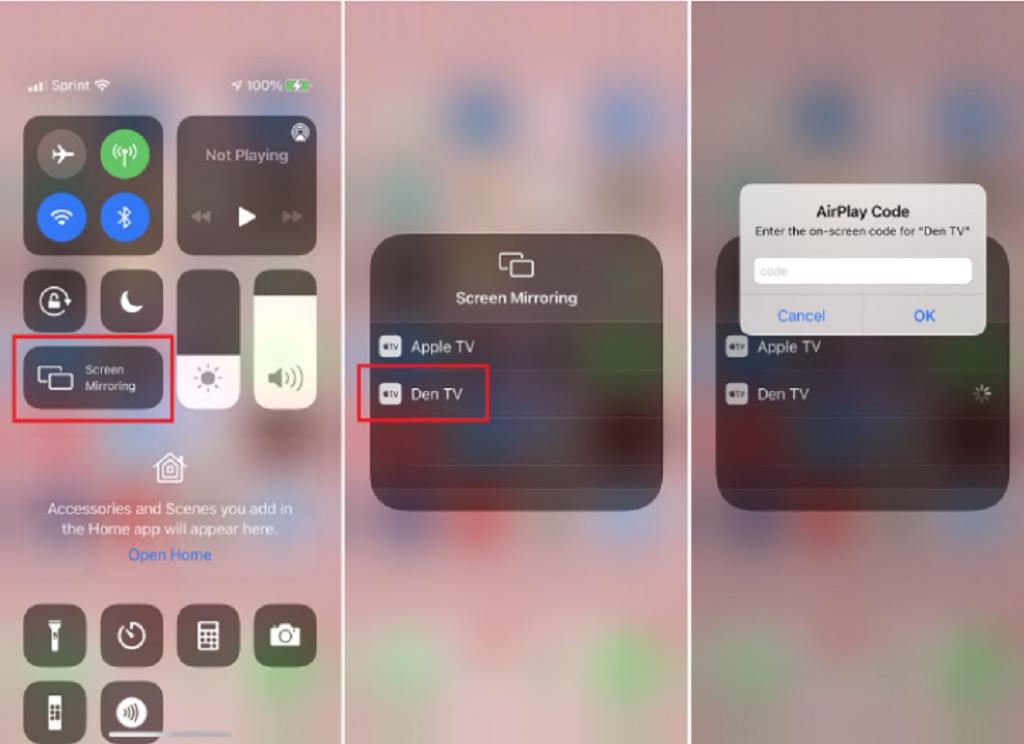
3. اتصال گوشی آیفون به تلویزیون با Android TV Stick یا Chromecast
روشهای عجیب و غریب تری وجود دارد که می توانید آیفون یا آیپد خود را به تلویزیون متصل کنید. به عنوان مثال، شما می توانید یک آنتن اندروید تلویزیونی دریافت کرده، آن را به پشت تلویزیون خود متصل نموده، برنامه Kodi media server را نصب کنید (زمانی با نام XBMC شناخته می شود) و می توانید از طریق این آنتن موسیقی و فیلم محافظت نشده را با برنامه های دستگاه خود با استفاده از دکمه AirPlay پخش کنید. این روش از صفحه نمایش آینه ای یا پخش ویدئو محافظت شده پشتیبانی نمی کند.
اگرچه از نظر من، این روش به طور معمول یک کابوس است. این آنتن ها کند، پرعیب و غیر قابل اعتماد هستند و پشتیبانی از Kodi بسیار شکننده است. در اینجا یک نکته در مورد مشکلات این روش را بیان می کنیم: یک بررسی این عبارت را بیان کرده است: "هنگامی که نسخه به روز شده سیستم عامل رسمی دستگاه را از سایت geekbuying.com دانلود کردیم دستگاه MK808B را فلش کرد."
اگرچه این قطعاً راهی برای صرفه جویی در هزینه نسبت به تلویزیون اپل است (و این برنامه می تواند هر برنامه اندرویدی را بر روی تلویزیون شما اجرا کند که این بسیار جالب است)، اما وقت شما چقدر ارزش دارد؟ احتمالاً بیش از اختلاف قیمت 50 دلار.
Chromecast یا Chromecast Ultra. هر یک از آنها یک دانگل ساده و ارزان قیمت است که به راحتی به درگاه HDMI تلویزیون متصل می شود. نسخه Ultra از اتصال 4K و شبکه پشتیبانی می کند. شما نمی توانید صفحه گوشی آیفون را از طریق Chromecast بر روی صفحه تلویزیون دو نسخه کنید، اما برای پخش ویدئو، این گزینه وجود دارد که از آیفون خود برای پیمایش در برنامه های پخش رسانه که Chromecast از آنها پشتیبانی می کند، استفاده نمایید. آیفون شما به یک کنترل از راه دور برای Netflix ،Hulu ،YouTube و سایرین تبدیل می شود (اما نه برای Apple یا Amazon که Chromecast آنها در اختیار ندارد).
حتما بخوانید: اتصال تلویزیون سامسونگ به اینترنت
صادقانه بگوییم شما می توانید این کار را تقریباً در بسیاری از برنامه های موجود در آیفون و تمامی دستگاههای DLNA که همان برنامه ها را نصب کرده است، انجام دهید - من این کار را همواره با SmartTV سامسونگ و Xbox One انجام می دهم. برای شروع کافیست در هر برنامه به دنبال نماد Cast (تصویر بالا) بگردید.
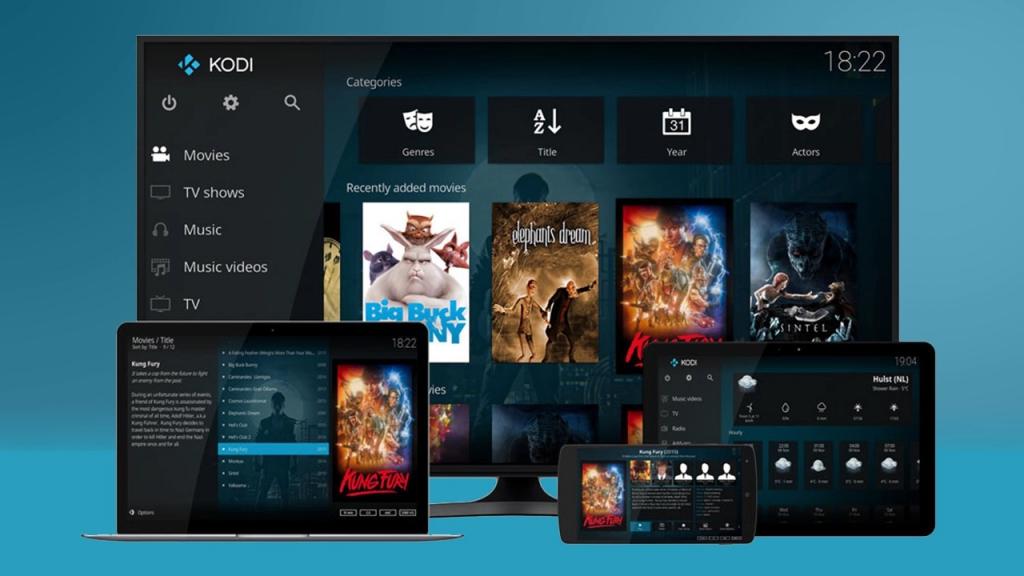
4. اتصال آیفون به تلویزیون با یک برنامه DLNA
اگر تلویزیون شما مجهز به اینترنت است، احتمالاً از DLNA به عنوان یک شکل عمومی پخش رسانه که در بسیاری از محصولات سازندگان مختلف موجود است، پشتیبانی می کند. با استفاده از یک برنامه مناسب، می توانید فایل موسیقی و ویدیوی محافظت نشده یعنی فایل هایی که در iTunes ذخیره کرده اید و در گوشی آیفون خود کپی نموده اید را به صورت مستقیم پخش کنید. این روش با موسیقی و فیلم های خریداری شده از فروشگاه iTunes به دلیل محدودیت های مدیریت حقوق دیجیتال (DRM) کار نخواهد کرد.
با این حال، اگر شما محدود به پخش رسانه ها تنها از طریق آیفون نیستید - برنامه مناسب به رسانه های ذخیره شده در دستگاه های دیگر مانند رایانه شخصی شما بستگی داشته و به عنوان مثال برای تنظیم جریان پخش از کامپیوتر به تلویزیون عمل می کند. دستگاههایی که می توانید برای پخش از آنها استفاده کنید نه تنها تلویزیون بلکه کنسول های بازی و کامپیوتر را نیز در بر می گیرد. برای کار کردن با این روش، نیازی به هیچ تبدیل ویدئویی یا نصب کدگذار ویژه نیست.
MCPlayer HD محصول Arkuda Digital با قیمت 4.99 دلار در دسترس است. نسخه سبک و رایگان این برنامه تنها قادر به پخش پنج فیلم در هر پوشه خواهد بود. اگر تلویزیون شما در برنامه نشان داده نمی شود، ممکن است لازم باشد عملکرد DLNA آن را فعال کنید. به منوی اتصال تلویزیون به اینترنت بروید و به دنبال گزینه ای برای پخش از طریق کامپیوتر یا سرور خانگی بگردید. این همان گزینه مربوط DLNA می باشد.

برنامه Sunshine یک گزینه دیگر است. نسخه ای از برنامه را بر روی تمامی دستگاه ها نصب کنید تا بتوانید به راحتی رسانه های غیر DRM را بین آنها به اشتراک بگذارید. همچنین این برنامه به شما کمک می کند تا رسانه ها را برای پخش به تلویزیون بفرستید (اما امکان آینه ای سازی (پخش همزمان بر روی گوشی و تلویزیون) وجود نداشته بنابراین هیچ برنامه ای برای تماشای فایل های ویدیویی وجود ندارد)
سخن آخر
همانطور که در این مقاله از بخش موبایل و تبلت خواندید، ساده ترین راه برای اتصال آیفون یا آیپد به تلویزیون استفاده از یک کابل مانند مبدل دیجیتال AV اپل است با این حال روش های دیگری نیزی وجود دارد. ما به شما روش وصل کردن گوشی ایفون یا تبلت خود به تلویزیون را با استفاده از 4 روش بیان کردیم. امیدوارم این مطلب برای شما مفید بوده باشد و آن را با دوستان خود در شبکه های اجتماعی به اشتراک بگذارید.

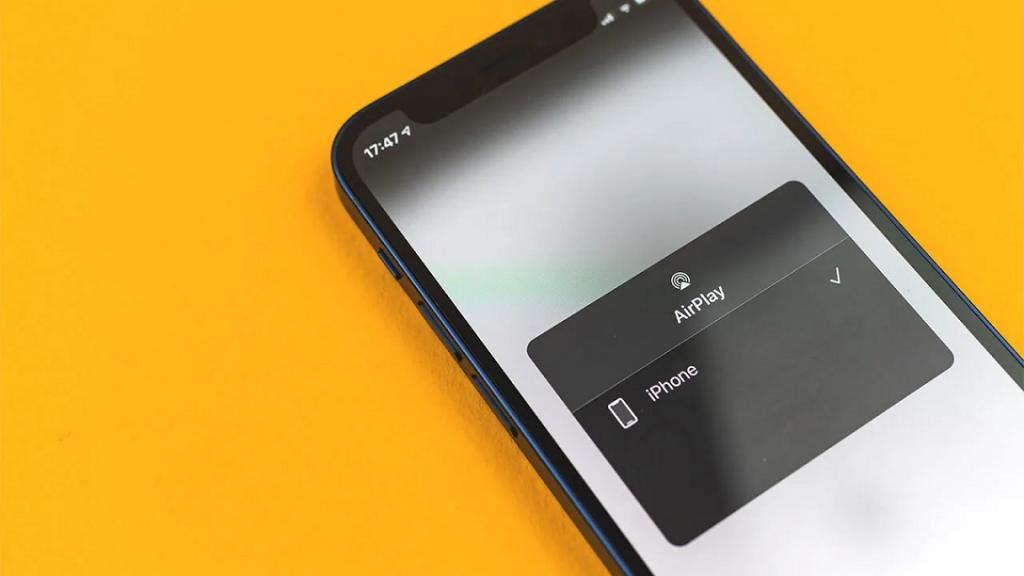
دیدگاه ها